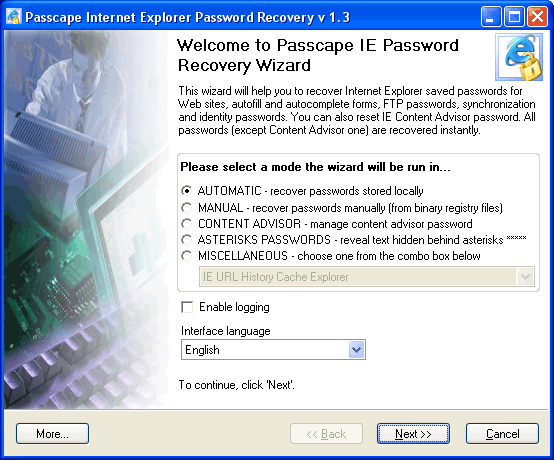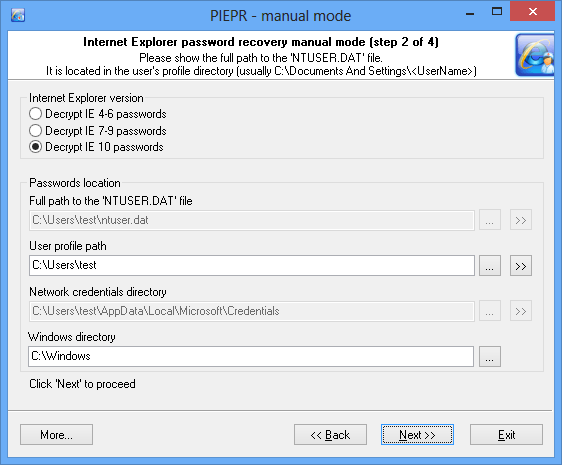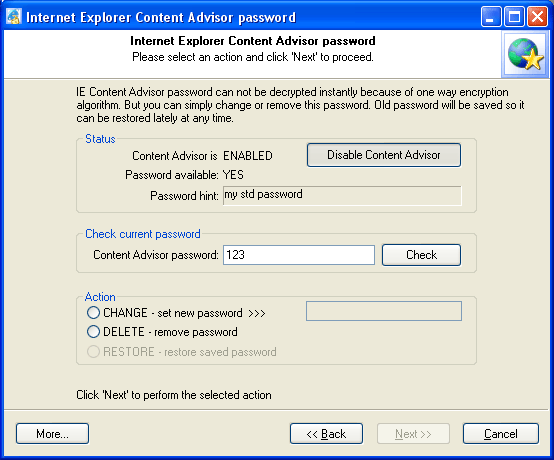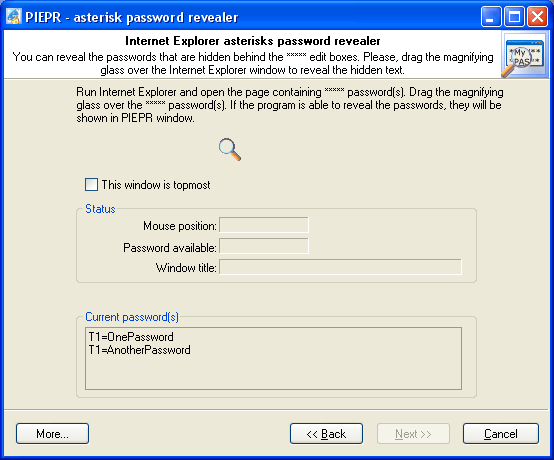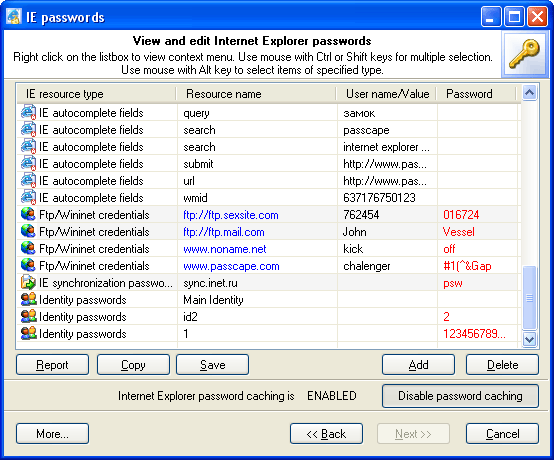Reset Windows Password v14.2
Telegram data recovery, Photo Database and Media Player investigation tools, and some more
Reset Windows Password v14.1
IP addresses history viewer, fast disk search, local security editor and some more
Internet Explorer Password Recovery в картинкахГлавное окно Мастера предлагает выбрать один из режимов работы программы:
Ручной режим восстановленияДля ручного восстановления паролей Internet Explorer, необходимо задать путь к файлу реестра пользователя - NTUSER.DAT. Он находится в профиле пользователя. Как правило, это каталог C:\Documents And Settings\%USERNAME%, где %USERNAME% - имя учетной записи пользователя системы.
Пароль Content AdvisorЕще одна из возможностей PIEPR - способность удалять, изменять и восстанавливать пароль советника содержимого Internet Explorer (или, как его еще называют, пароль-допуск). Если вы потеряете или забудете пароль Content Advisor, то не сможете пользоваться Internet Explorer, т.к. у большинства Веб сайтов не будет рейтинга. PIEPR поможет решить эту проблему просто удалив или временно отключив пароль-допуск.
Пароли за звездочкамиИногда требуется открыть пароль, который прячется за звездочками ****. Откройте инструмент 'Asterisks password revealer' и перетащите волшебную лупу на окно Internet Explorer с **** паролем. Просто, как 1-2-3.
Онлайн-тест инструмента для открывания паролей за звездочками
P.S. Убедитесь, что вы просматриваете эту страницу при помощи Microsoft Internet Explorer версии 5 или выше. Учтите также, что незарегистрированная версия программы показывает только первые 3 символа пароля. Финальный диалог содержит расшифрованные пароли Internet Explorer следующих типов:
Если в Internet Explorer вы захотите открыть какой-нибудь защищенный паролем Веб сайт, то последует диалог ввода сетевого пароля. Если в этом диалоге вы выставите опцию 'сохранить этот пароль в списке паролей', то ваш компьютер сохранит этот пароль с тем, чтобы не вводить его заново при следующем посещении данного ресурса. Эта технология известна под именем парольного кэша. При работе в автоматическом режиме, Passcape Internet Explorer Password Recovery позволяет включать/отключать парольный кэш Internet Explorer.
| ||